Androidの連絡先をMicrosoft ExcelがサポートするCSV、VCF、XLSXなどの様々なファイル形式でエクスポートできます。 各ファイル形式にはそれぞれ利点があります。 例えば、VCFは写真や着信音をエクスポートするためのオーディオもサポートしているので、連絡先をエクスポートするために一般的に使用されます。 一方、CSVはさまざまなサービスでより広く使用されています。 ここでは、Android携帯からMicrosoft Excelに連絡先をエクスポートする方法を説明します。
Androidの連絡先をMicrosoft Excelにエクスポート
1.Google連絡先を使用
多くのAndroid携帯のデフォルトの連絡先アプリはGoogle連絡先アプリです。 しかし、Google連絡先アプリから連絡先をエクスポートするには、まず、連絡先がGoogleアカウントと同期していることを確認する必要があります。 そのためには
1.Google連絡先アプリを開き、右上のプロフィールアイコンをタップします。
2.ポップアップで、連絡先アプリの設定オプションを選択します。
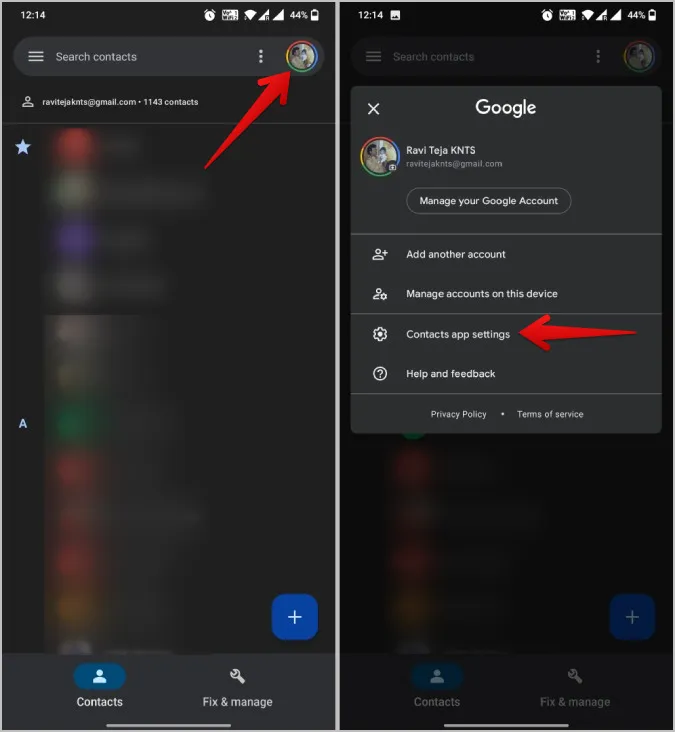
3.次に、Google連絡先の同期設定をタップします。
4.ここで、「端末の連絡先も同期」オプションが有効になっていることを確認します。 これにより、端末の連絡先がGoogle連絡先に同期されます。 このオプションはデフォルトでオンになっているはずですが、念のため。
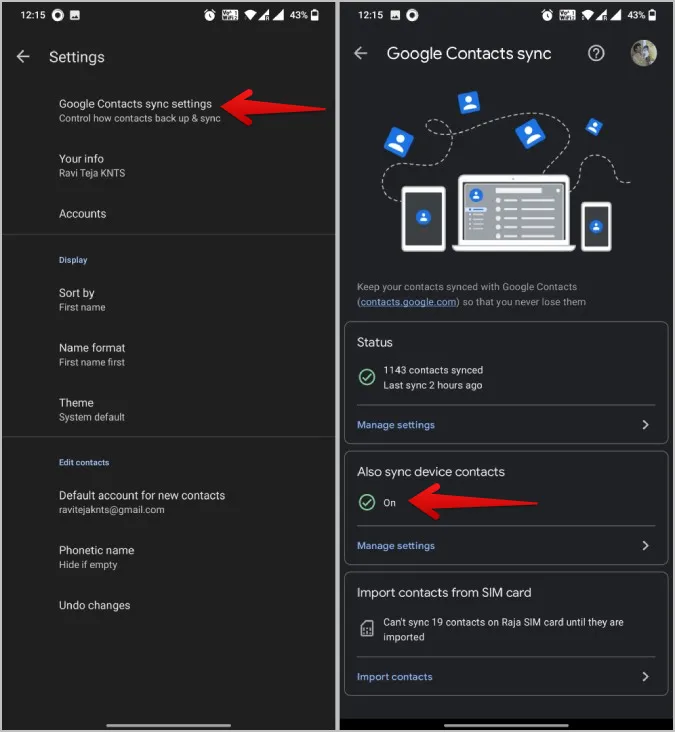
5.3番目のオプションで、SIMカードからGoogle連絡先に連絡先をインポートすることもできます。
6.完了したら、連絡先のエクスポートを開始できます。 これを行うには、携帯電話またはデスクトップでcontacts.google.comを開きます。
7.左上のハンバーガーメニューをタップします。 次に、サイドバーにあるエクスポートオプションを選択します。
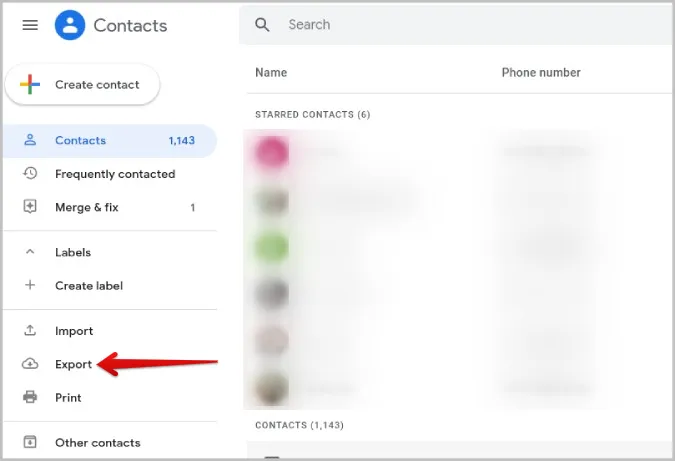
8.いくつかの連絡先だけをエクスポートしたい場合は、エクスポートしたい連絡先の上にカーソルを合わせ、その横にあるチェックボックスを有効にして連絡先を選択します。 ケバブメニュー(三点メニュー)をタップし、エクスポートオプションを選択します。
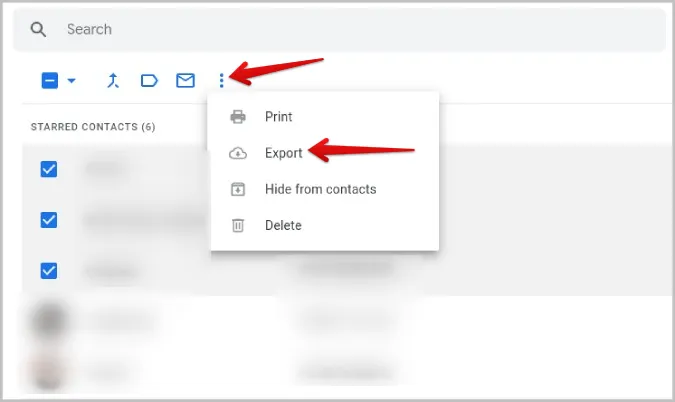
9.連絡先のエクスポートポップアップが開き、選択した連絡先、すべての連絡先、スター付きの連絡先、よく連絡する連絡先から選択できます。 エクスポートするカテゴリを選択します。
10.ファイル形式としてGoogle CSVまたはOutlook CSVを選択できます。 どちらもほとんどの表計算アプリで使えます。 しかし、特に他のGoogleやoutlookアカウントにインポートしたい場合は、それぞれのファイル形式を選択してください。
11.完了したら、エクスポートボタンをタップして、連絡先をCSV形式でエクスポートします。
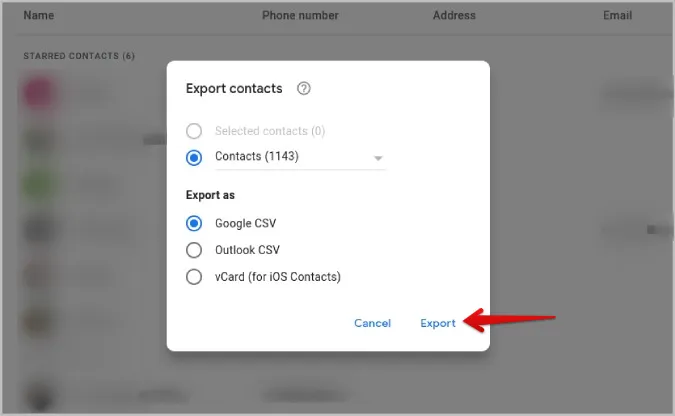
Microsoft ExcelでCSVファイルを開き、エクスポートされた連絡先を確認します。
Google連絡先モバイルアプリから直接エクスポートすることもできます。 唯一の違いは、CSVの代わりにVCFファイル形式をサポートしていることです。 Google連絡先モバイルアプリから連絡先をエクスポートする方法は以下の通りです。 下のバーにある「修正と管理」タブを選択し、「ファイルにエクスポート」オプションを選択します。 名前を付けて保存ボタンをタップします。
Google連絡先アプリから選択した連絡先のみをエクスポートすることはできません。
2.Samsung連絡先アプリの使用
Google連絡先と同様に、Samsung連絡先を使用して、VCFファイル形式で連絡先をエクスポートすることもできます。
1.サムスンの連絡先アプリを開き、左上のハンバーガーメニューをタップします。
2.サイドバーで、連絡先の管理オプションをタップします。
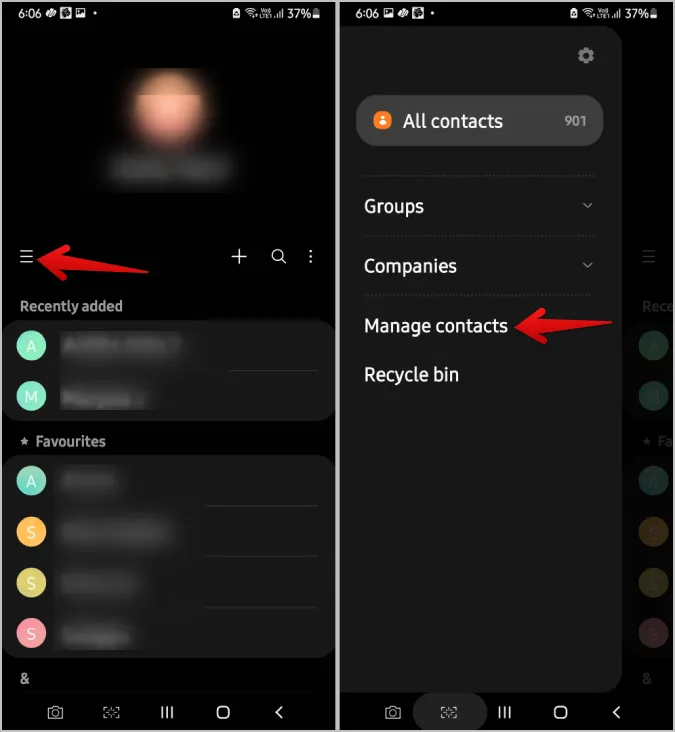
3.ここで、連絡先のインポートまたはエクスポートオプションを選択します。
4.次に、連絡先のエクスポート見出しの下にあるエクスポートボタンをタップします。
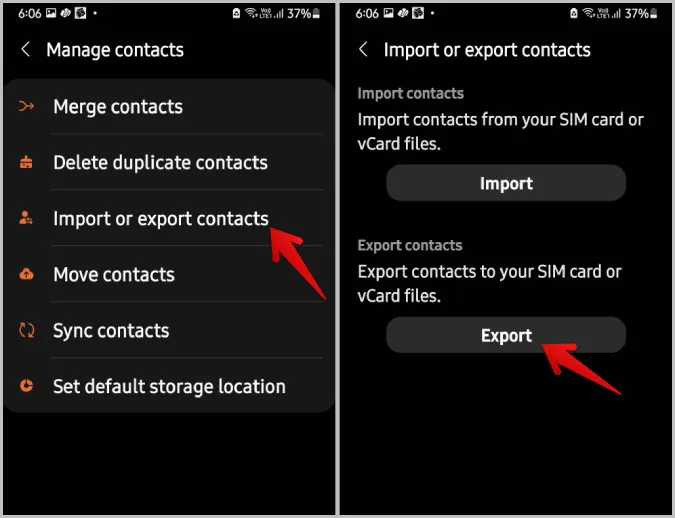
5.内部ストレージまたはSDカードオプションを選択し、連絡先をそのストレージスペースにエクスポートします。
6.完了したら、エクスポートをタップします。
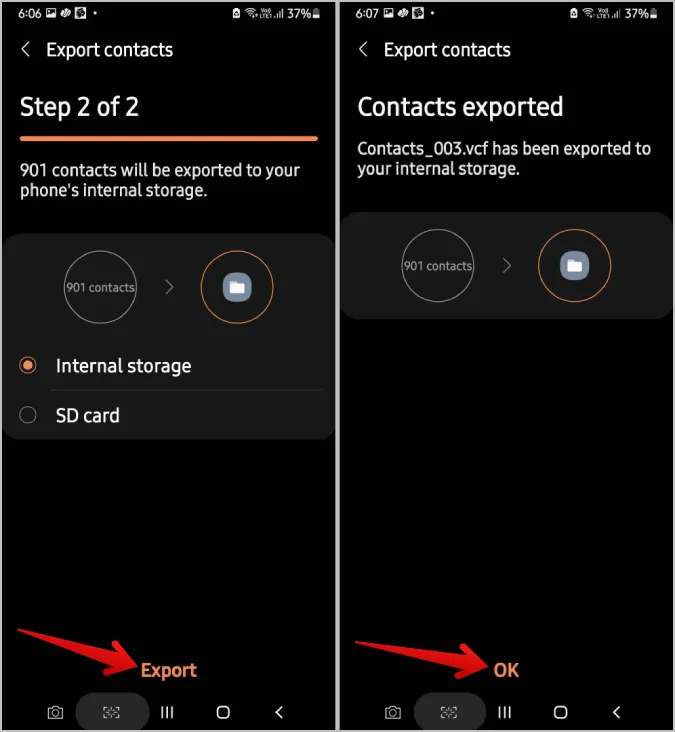
7.これで連絡先がVCFファイル形式でエクスポートされます。
3.連絡先からExcelアプリの使用
Samsungの携帯電話やGoogleの連絡先アプリを使用していない場合は、OEMの連絡先アプリでエクスポートオプションを探してください。 見つからない場合は、Contacts to Excelと呼ばれるサードパーティの連絡先エクスポートアプリに頼ることができます。
1.Play StoreからContacts to Excelアプリをインストールします。
2.上部の歯車アイコンをタップし、エクスポートするCSVファイルに含めたい連絡先データをすべて選択します。
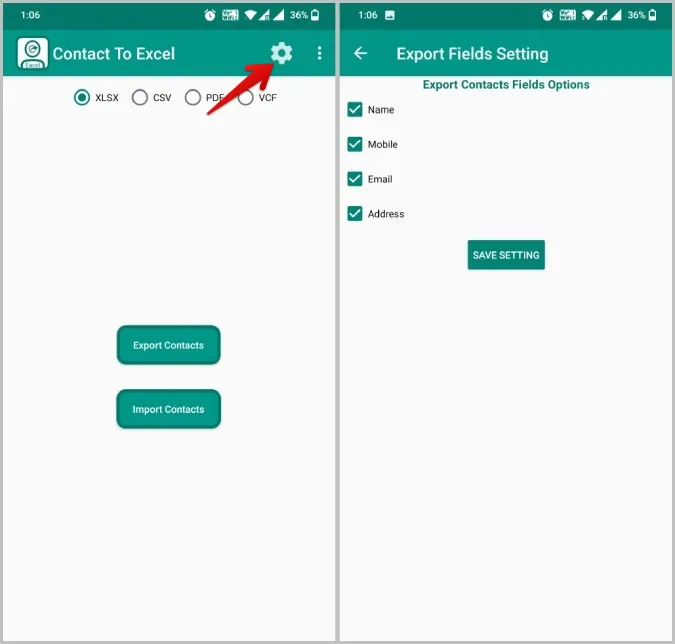
3.前の画面に戻り、必要なファイル形式を選択します。 例えば、私はCSVを選択しました。 CSV、VCF、XLSX、PDFから選択できます。
4.選択したら、「連絡先を除く」オプションをタップして、すべての連絡先をエクスポートします。
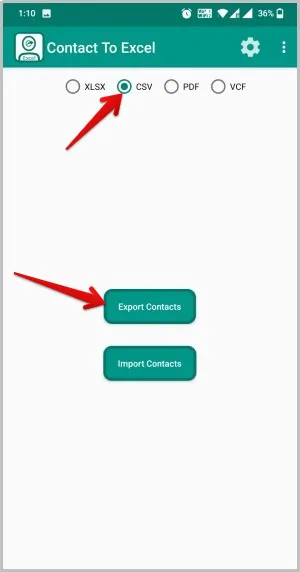
5.アプリに連絡先とファイルストレージへのアクセス許可を与えます。
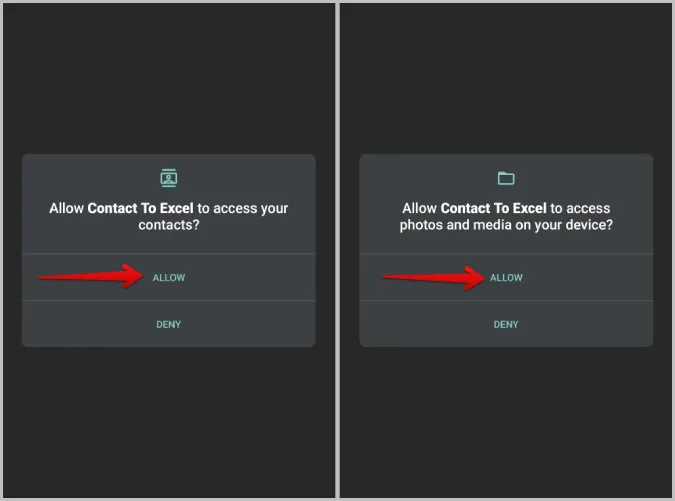
6.完了したら、携帯電話の任意のスプレッドシートアプリを使用してファイルを開くか、デスクトップに転送して作業を開始することができます。
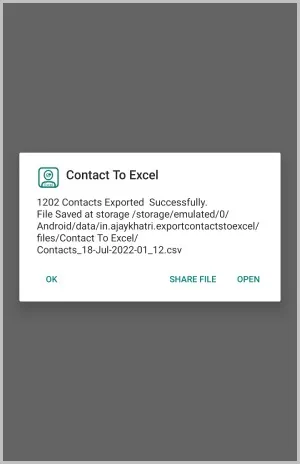
Androidの連絡先からMicrosoft Excelへ
これらのファイル形式はすべて、Googleシート、Libra Officeなどの他のスプレッドシートサービスでも動作します。 お好きなファイル形式をお選びください。 しかし、前述のように、CSVは広く普及しており、多くのアプリケーションで動作します。 一方、XLSXはMicrosoft Excelの公式ファイル形式です。 いずれにせよ、Microsoft Excelでファイルを開いても、最終的な結果はあまり変わりません。 連絡先は機密データなので、Excelファイルをパスワードで保護するのは良い考えです。 連絡先が紙に印刷されている場合は、Excelシートで簡単に変換できます。
